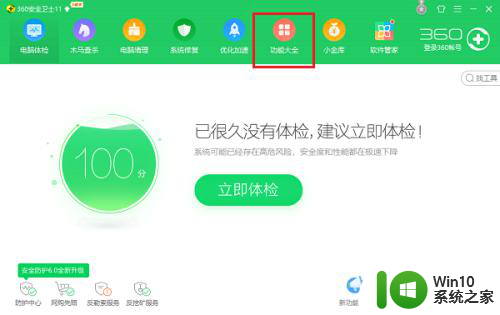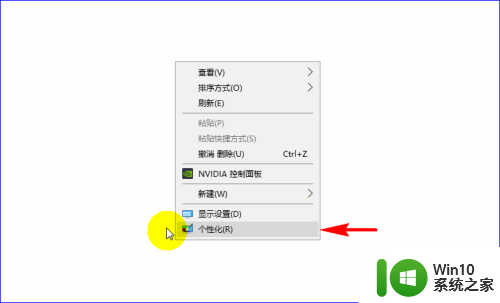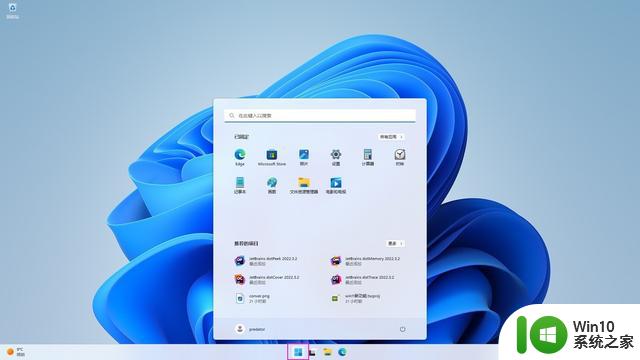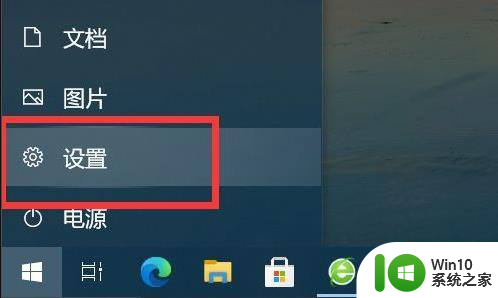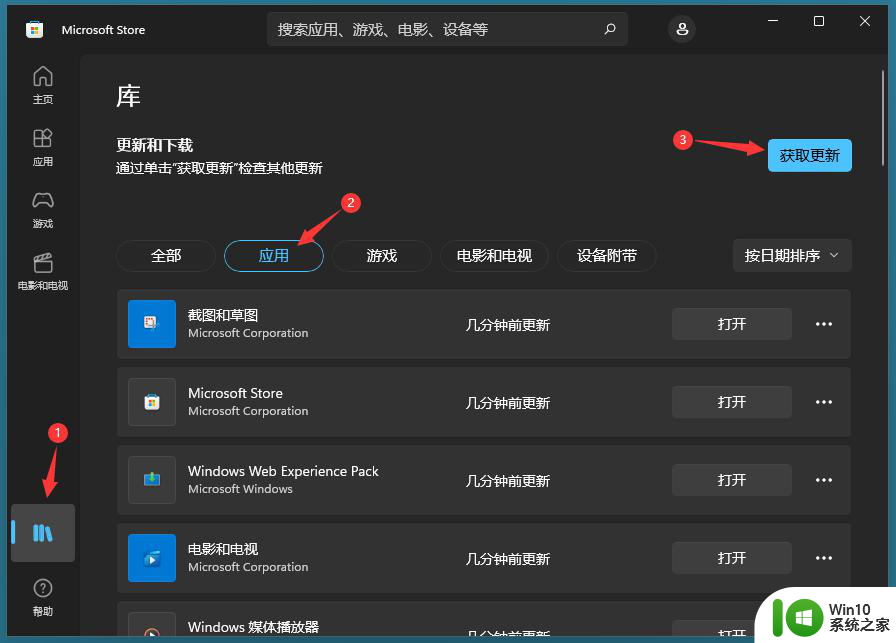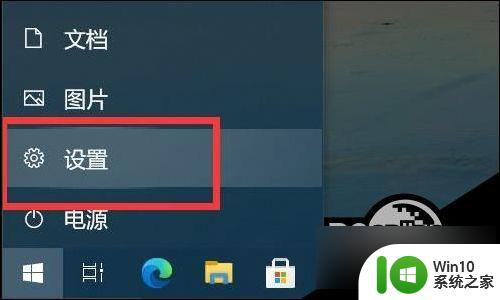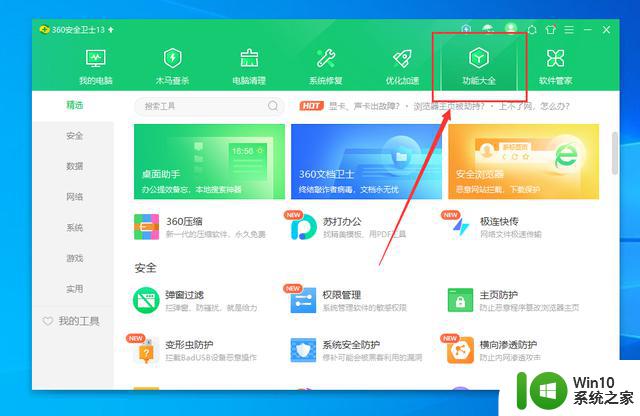onedrive开始菜单 Win10如何设置Onedrive开启和使用
OneDrive是微软公司推出的一项云存储服务,它可以帮助用户轻松地存储、同步和分享文件,在Windows 10系统中,OneDrive也被集成在系统中,用户可以通过开始菜单来设置和使用OneDrive。想要开启和使用OneDrive,只需要简单的几步操作即可完成。接下来让我们来详细了解一下如何在Win10系统中设置和使用OneDrive。
步骤如下:
1.首先,大家要确保自己电脑中有Onedrive程序。如果没有,可以打开微软的应用商店搜索下载。
PS:Onedrive为UWP应用。
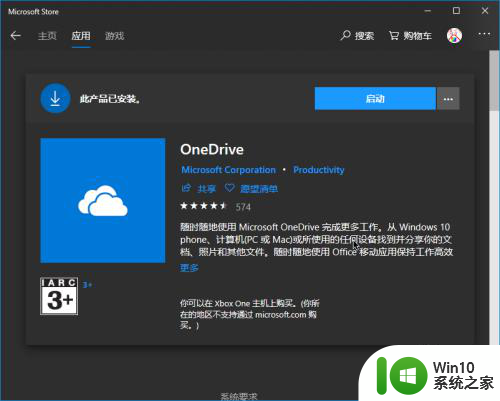
2.安装完之后点击开始菜单,
在O选项卡中找到并点击【Onedrive】打开程序。
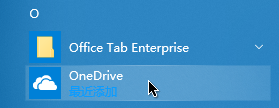
3.接下来是Onedrive的介绍内容,我们一个个点击跳过。
最后,我们点击【开始使用Onedrive】开始使用。
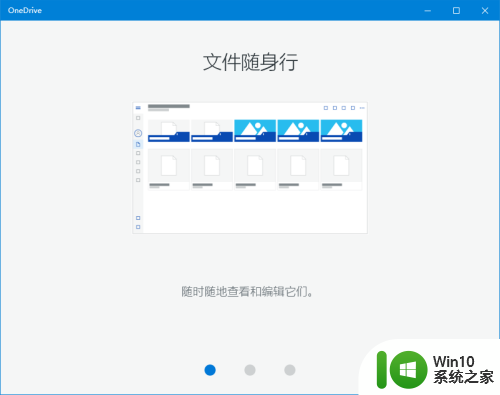
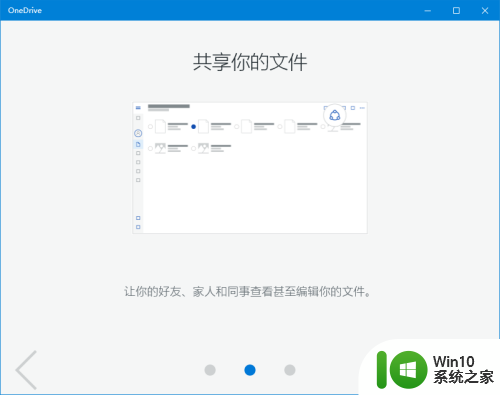
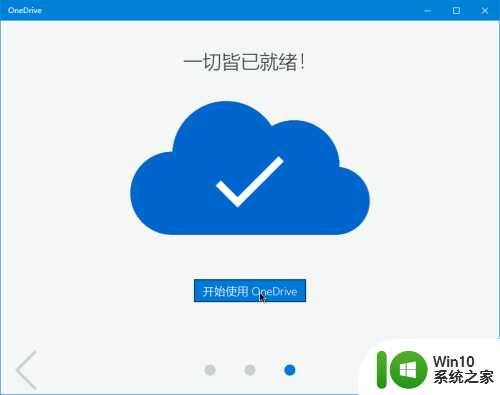
4.接下来我们需要登录账号,
我们点击【登录】按钮。
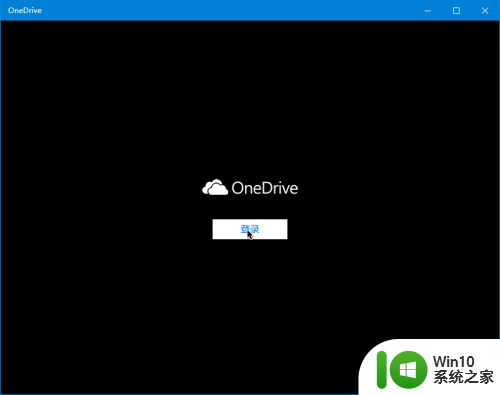
5.接下来选择账户进行登录。
PS:如果电脑已经登陆了微软账户,会自动进行登录。
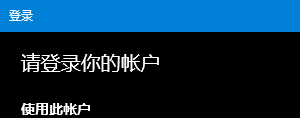
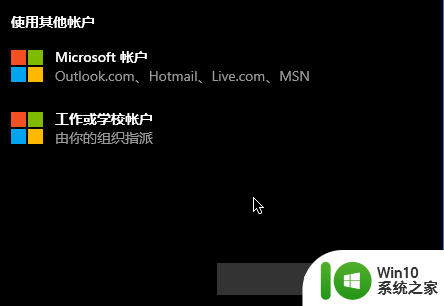
6.在程序界面点击右上角的【+】按钮,
点击【新建文件夹】。
输入文件夹名点击【创建】即可。
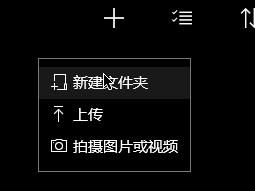
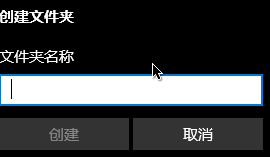
7.同样,我们还可以上传下载文件。
点击【+】中的【上传按钮】即可上传文件,
我们点击软件左下角的刷新按钮即可查看上传进度。
PS:未上传完成不要退出程序。
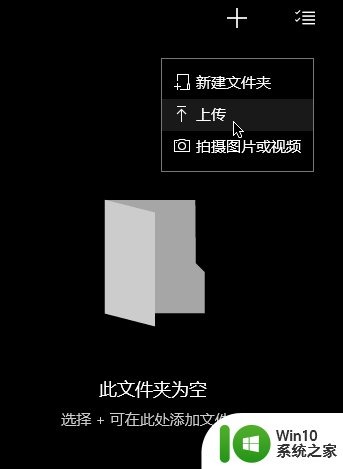

以上是onedrive开始菜单的全部内容,如果您遇到相同问题,可以参考本文中介绍的步骤进行修复,希望对大家有所帮助。